المقدمة
يوضح هذا المستند كيفية إنشاء أجهزة منطقية وإدارتها في نظام FXOS Firepower 4100/9300 من Cisco باستخدام مدير هيكل FirePOWER.
المتطلبات الأساسية
المتطلبات
توصي Cisco بأن تكون لديك معرفة بالمواضيع التالية:
- تهيئة الهيكل الأولي Firepower 4100/9300.
- تكوين واجهة سطر الأوامر Firepower 4100/9300 FXOS.
المكونات المستخدمة
تستند المعلومات الواردة في هذا المستند إلى إصدارات البرامج والمكونات المادية التالية:
تم إنشاء المعلومات الواردة في هذا المستند من الأجهزة الموجودة في بيئة معملية خاصة. بدأت جميع الأجهزة المُستخدمة في هذا المستند بتكوين ممسوح (افتراضي). إذا كانت شبكتك قيد التشغيل، فتأكد من فهمك للتأثير المحتمل لأي أمر.
معلومات إضافية
أختر إصدار منتج FTD
قبل البدء، ضع في الاعتبار الترقية إلى أحدث إصدار FPR4145 من FXOS أو إصدار متوافق مع إصدار المثيل المنطقي FTD الهدف لديك.
إصدار FTD الهدف لهذا المستند هو 7.2.5-208. وبالتالي، فإن إصدار FXOS الموصى به لهيكل FPR4145 هو 2.12.0-519.
التكوين
واجهة المستخدم الرسومية (GUI) لبرنامج Cisco FCM للوصول
قم بتسجيل الدخول إلى مدير هيكل Firepower، وأدخل عنوان URL في شريط العناوين (من مستعرض مدعوم):
https://
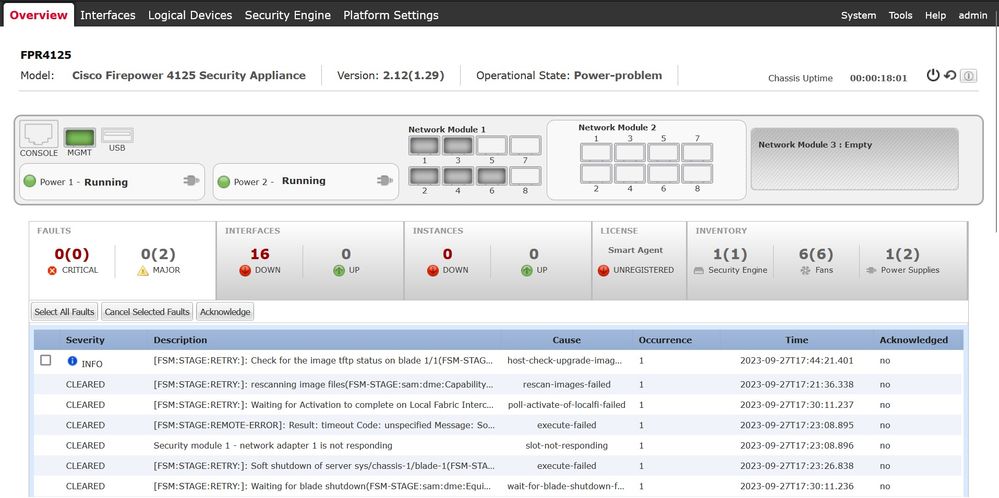 واجهة المستخدم الرسومية (GUI) ل Access FMC
واجهة المستخدم الرسومية (GUI) ل Access FMC
قم بتنزيل حزمة "تثبيت FTD الآمن" المقابلة ل Firepower 4100/9300 Series من https://software.cisco.com/.
اسم الصورة هو cisco-ftd.7.2.5.208.SPA.csp.
تحميل الحزمة
تحميل حزمة تثبيت FTD إلى هيكل FXOS. انتقل إلى System > Updates.
نختار Upload image، ثم تصفح وتحميل:
 تحميل صورة FTD
تحميل صورة FTD

تلميح: بمجرد تحميل الصورة، يتم عرض "إتفاقية ترخيص المستخدم النهائي"، ويمكنك القبول من خلال تحديد "أنا أفهم الاتفاقية وأقبلها".
يتم تحميل حزمة تثبيت FTD بنجاح إلى الهيكل:
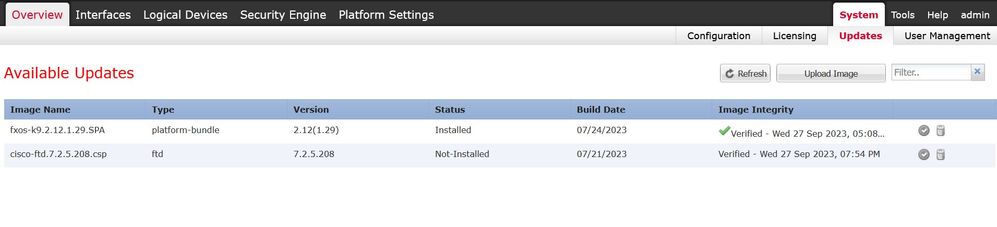 تم تحميل صورة FTD بنجاح إلى الهيكل
تم تحميل صورة FTD بنجاح إلى الهيكل
إنشاء جهاز منطقي
الآن يمكنك إنشاء جهاز منطقي بالانتقال إلى Logical Devices علامة التبويب والنقر Add:
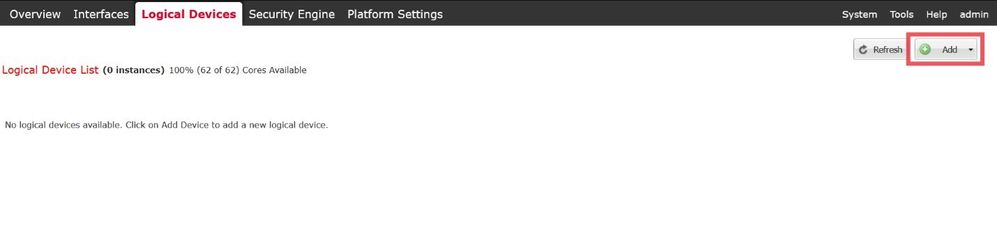 تحديد إضافة مثيل منطقي
تحديد إضافة مثيل منطقي
التالي، أختر Standalone.
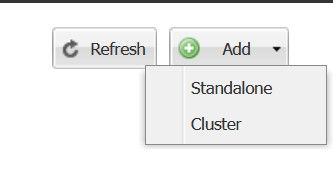 إضافة مثيل مستقل
إضافة مثيل مستقل

تحذير: أختر مستقل للأجهزة المنطقية في HA أو المستقلة. أختر نظام المجموعة للحاويات المتعددة في وضع نظام المجموعة. لاحظ أنه في حالة إختيار نظام المجموعة، يجب أن يكون لكافة الوحدات النمطية التي تم إنشاؤها داخل نظام المجموعة نفس النوع.
تحديد Device Name و Instance Type (أصلي أو حاوية):
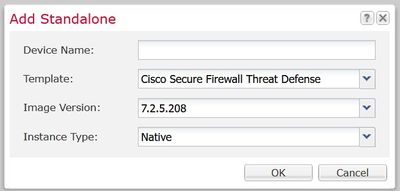 تحديد اسم الجهاز ونوع المثيل
تحديد اسم الجهاز ونوع المثيل

ملاحظة: يمكن إختيار نوع المثيل كحاوية أو أصلية. يؤدي إنشاء مثيل أصلي إلى تخصيص جميع الموارد المتاحة في الهيكل ووحدات الأمان مثل وحدة المعالجة المركزية (CPU) وذاكرة الوصول العشوائي (RAM) ومساحة القرص. يستخدم نوع مثيل الحاوية جزءا صغيرا من الموارد المتاحة. وهذا يتيح إمكانية تثبيت مثيلات متعددة ل "برنامج الإرسال فائق السرعة (FTD) للحاوية" في نفس الهيكل.

تحذير: يتم دعم إمكانية المثيلات المتعددة فقط ل FTD باستخدام FMC، وهي غير مدعومة ل جهاز الأمان القابل للتكيف (ASA) أو FTD باستخدام FirePOWER Device Manager.
يتم تحميل شاشة الإمداد بعد ذلك:
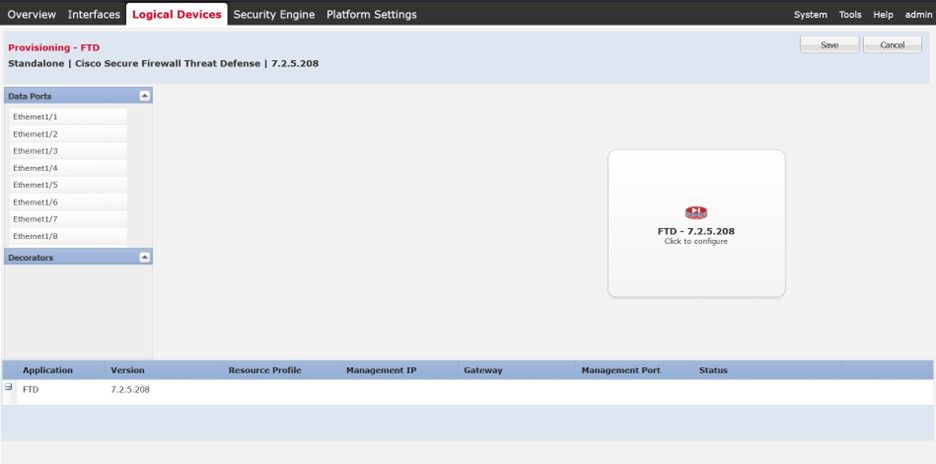 توفير الجهاز المنطقي
توفير الجهاز المنطقي

تحذير: تأكد من وجود واجهة إدارة واحدة على الأقل للمثيل المنطقي ل FTD الذي تقوم بإنشائه. يمكنك التحقق من هذا بالانتقال إلى Interfaces Tab > Edit Interface > Type . تغيير النوع إلى الإدارة.
من لوحة منافذ البيانات، يمكنك إختيار جميع واجهات الإدارة والبيانات للتخصيص لهذا المثيل بالنقر على الإيثرنت 1/1. يتم تخصيص هذه الواجهة لمثيل FTD:
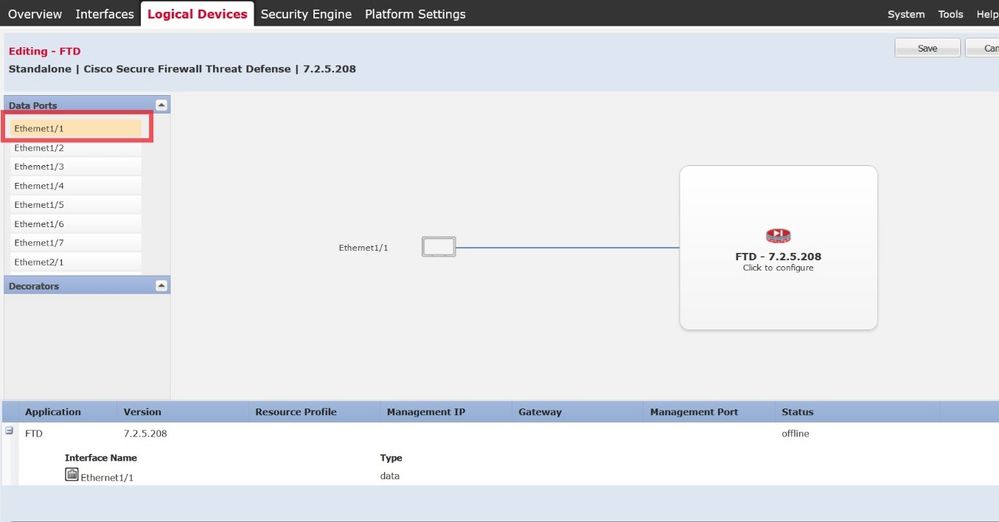
يمكنك إختيار أي عدد من الواجهات مطلوب. في هذا المثال، يمكنك ان ترى Interfaces Ethernet 1/1 إلى Ethernet 1/6 إلى مثيل FTD هذا:
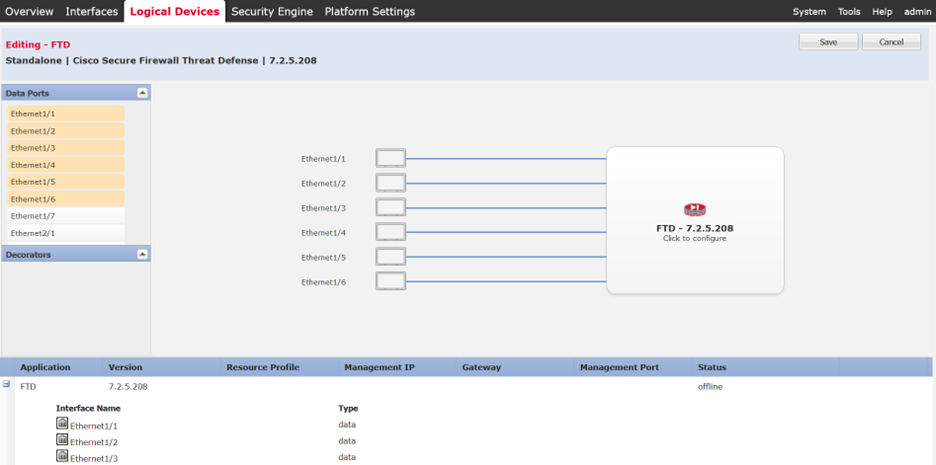 واجهات ETH1/1 إلى ETH1/6 المخصصة لمثيل FTD
واجهات ETH1/1 إلى ETH1/6 المخصصة لمثيل FTD
يتحرك للأمام، أختر Click to configure. يتم عرض تكوين بروتوكول نظام تمهيد تشغيل الكمبيوتر التالي مع General Information.
تحديد Management Interface، Address Type، Management IP، Network Mask و Gateway:
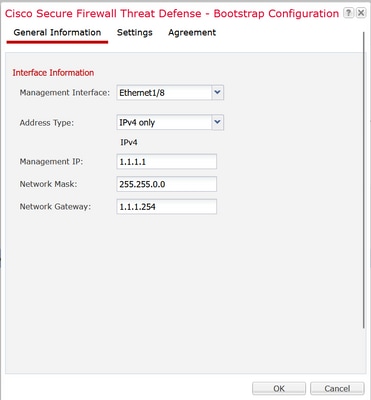 معلومات عامة حول BOOTSTRAP
معلومات عامة حول BOOTSTRAP
نختار Ok ويمكنك تكوين إعدادات Bootstrap باستخدام ما يلي:
- نوع إدارة مثيل التطبيق
- مجالات البحث
- وضع جدار الحماية
- خوادم DNS
- كلمة المرور
- تأكيد كلمة المرور
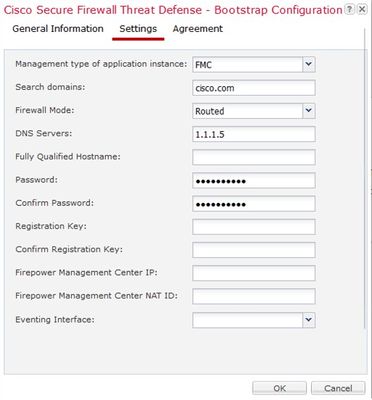 إعدادات تكوين بروتوكول نظام تمهيد تشغيل الكمبيوتر (BOOTSTRAP).
إعدادات تكوين بروتوكول نظام تمهيد تشغيل الكمبيوتر (BOOTSTRAP).

ملاحظة: يمكنك تكوين إعدادات FMC وتسجيل FTD في هذه المرحلة أو الأحدث باستخدام التكوين الأولي ل CLI (واجهة سطر الأوامر) ل FTD.
نختار Ok,و Save:
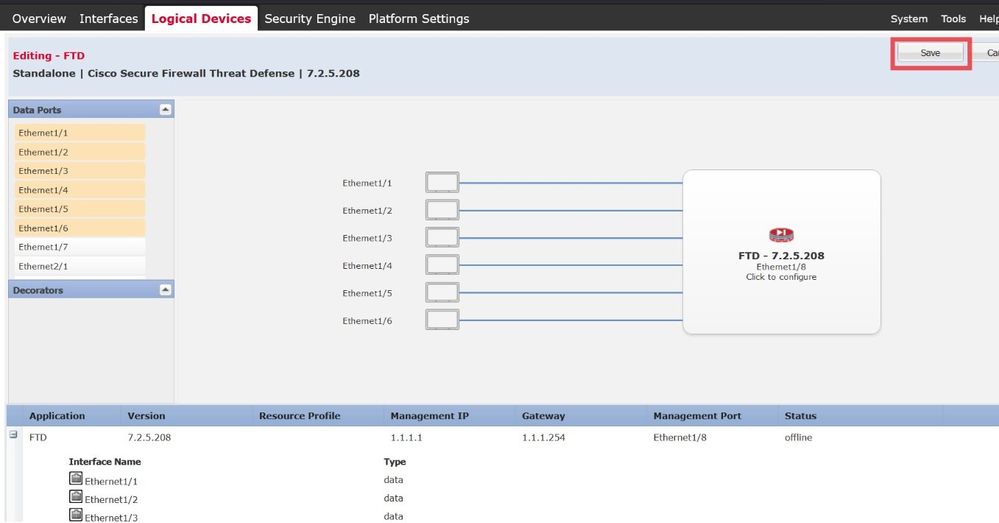
يعرض الأمر Logical Device List يتم عرض الصفحة تلقائيا، وتظهر حالة التطبيق ك Starting:
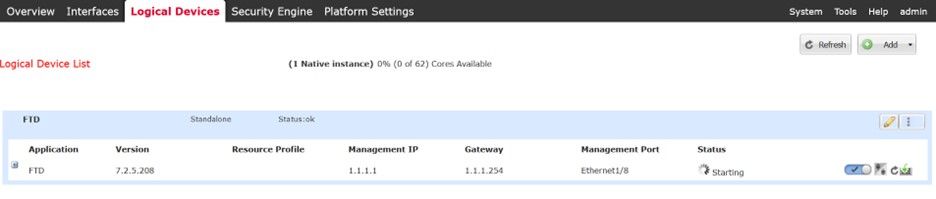 قائمة أجهزة منطقية بحالة التطبيق كبداية.
قائمة أجهزة منطقية بحالة التطبيق كبداية.
يمكنك أيضا تأكيد حالة المثيل المنطقي وتعقبها باستخدام CLI (واجهة سطر الأوامر). يمكنك التوصيل عبر بروتوكول SSH أو وحدة التحكم بهيكل FPR4125:
FPR4125# scope ssa
FPR4125 /ssa # show app-instance
حالة المسؤول ممكنة وحالة التشغيل تظهر البدء:
 الحالة التشغيلية تبدأ.
الحالة التشغيلية تبدأ.
بعد بضع دقائق، بدأت عروض حالة التشغيل:
 تم تقدم حالة التشغيل إلى البدء
تم تقدم حالة التشغيل إلى البدء
تم تبديل حالة تشغيل مثيل التطبيق إلى متصل. عند هذه النقطة، تم تثبيت المثيل المنطقي الأصلي ل FTD بالكامل في هيكل FPR4125 ويمكنك تنفيذ التكوين الأولي ل FTD.
 تم تبديل حالة التشغيل إلى "متصل"
تم تبديل حالة التشغيل إلى "متصل"
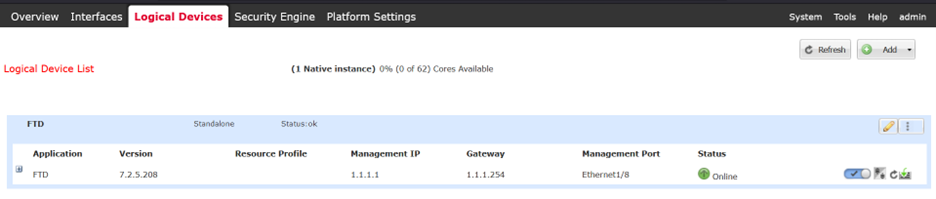 يظهر FTD المثيل المنطقي عبر الإنترنت.
يظهر FTD المثيل المنطقي عبر الإنترنت.
التحقق من الصحة
أخيرا، يمكنك التحقق من نجاح الوصول إلى الجهاز المنطقي FTD من FXOS CLI باستخدام الأوامر التالية:
FPR4125# connect module 1 console
Firepower-module1>connect ftd
Connecting to ftd(FTD) console... enter exit to return to bootCLI
> show version
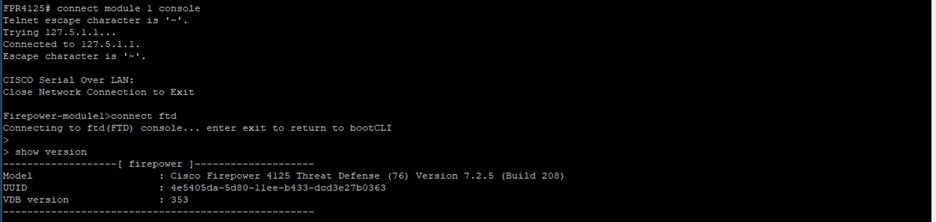 إخراج إصدار عرض FTD
إخراج إصدار عرض FTD
إدارة المثيل المنطقي
تتوفر أيقونات Edit وOptions ضمن علامة التبويب قائمة الأجهزة المنطقية في الجانب الأيمن.
إختيار خيارات عرض:
- حذف
- تعيين الإصدار
- تمكين حالة الارتباط
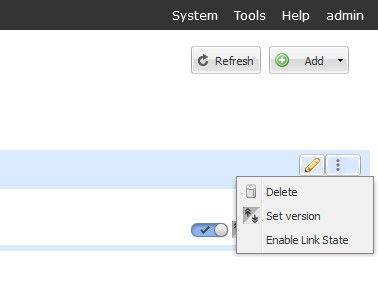 أيقونة تحديد خيارات.
أيقونة تحديد خيارات.
باستخدام خيار الحذف، يمكنك إزالة مثيل الجهاز المنطقي ل FTD بالكامل من الهيكل وإطلاق جميع الموارد المخصصة لمثيل FTD. وهذا يتسبب أيضا في إعادة تشغيل وحدة الأمان النمطية.
يؤدي إختيار أيقونة تعيين الإصدار إلى إظهار شعار تحديث إصدار الصورة ويمكنك إختيار الإصدار الجديد لتحديث FTD. لاحظ أنك مطالب بتحميل ملف صورة FTD إلى هيكل FPR4125 مسبقا.
يتم إستخدام تمكين حالة الارتباط عند تكوين FTD باستخدام واجهة مجموعة داخلية ويمكن تمكين نشر حالة الارتباط.
الآن، يمكنكم رؤية Disable، Set Version، Restart Instance,و Reinstall Instance خيارات الأيقونة كما هو موضح في هذه الصورة:
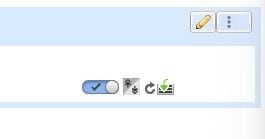 تعطيل الرموز وتعيينها وإعادة تشغيلها وإعادة تثبيتها
تعطيل الرموز وتعيينها وإعادة تشغيلها وإعادة تثبيتها

تحذير: أثناء التشغيل العادي ل FTD أداة تعطيل، إعادة التشغيل، وإعادة التثبيت لا ينصح بخيارات. إذا كنت تخطط لإجراء إعادة تشغيل أو إعادة تشغيل FTD، فإن النهج الموصى به هو تنفيذ الإجراءات المذكورة من مركز إدارة جدار الحماية الآمن من Cisco أو واجهة سطر الأوامر (CLI) الخاصة ب FTD (إعادة تشغيل تتسم بالهدوء).
 تعطيل الأيقونة.
تعطيل الأيقونة.
يقوم هذا الخيار بتعطيل المثيل المنطقي ل FTD وإيقاف تشغيله دون إزالة أي تكوين. عندما تختار تعطيل، سترى شعار التأكيد كما هو موضح في هذه الصورة:
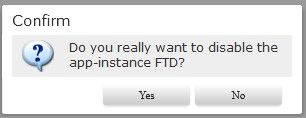 تأكيد التعطيل.
تأكيد التعطيل.
يتم تغيير حالة المثيل المنطقي إلى إيقاف:
 حالة التشغيل قيد الإيقاف.
حالة التشغيل قيد الإيقاف.
تم تحويل حالة المثيل المنطقي ل FTD إلى غير متصل:
 حالة التشغيل غير متصلة.
حالة التشغيل غير متصلة.
 إعادة تشغيل أيقونة المثيل.
إعادة تشغيل أيقونة المثيل.
يتم إستخدام هذا الخيار لإعادة تشغيل مثيل التطبيق على الفور، كما يمكن في كثير من الأحيان إستخدامه بعد تعديل إعدادات شريط التمهيد لجهاز منطقي.
 راينسال.
راينسال.
يؤدي إختيار هذا الخيار إلى إزالة جميع تكوينات التطبيق وإعادة ضبط إعدادات المصنع على برنامج المثيل المنطقي ل FTD. يتم عرض شعار تأكيد قبل المتابعة:
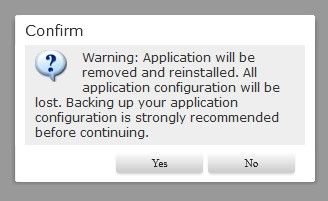 تأكيد إعادة التثبيت.
تأكيد إعادة التثبيت.
استكشاف الأخطاء وإصلاحها
أثناء العمليات غير العادية، يمكن أن تظهر عمليات إعادة تمهيد الجهاز غير الممتنة أو غير المتوقعة، وحالة التشغيل للمثيل المنطقي حالات غير عادية مثل "وحدة الأمان لا تستجيب":
 حالة التشغيل لا تستجيب.
حالة التشغيل لا تستجيب.
انتقل إلى Security Engine علامة تبويب. عرض حالة خدمة محرك الأمان Not-responding.
 حالة محرك الأمان لا تستجيب.
حالة محرك الأمان لا تستجيب.
يمكنك التحقق من حالة تشغيل مثيل التطبيق من FXOS CLI بإصدار هذا الأمر:
# show app-instance detail
يمكن إعادة تعيين محرك الأمان في حالة عدم ملاحظة أخطاء خطيرة أو كبيرة في وحدة الأمان والحالة التشغيلية لمثيل التطبيق في Starting. نختار Reinitialize Security Engine.

تحذير: تأكد من توفر نسخة إحتياطية من تكوين FTD قبل المتابعة.
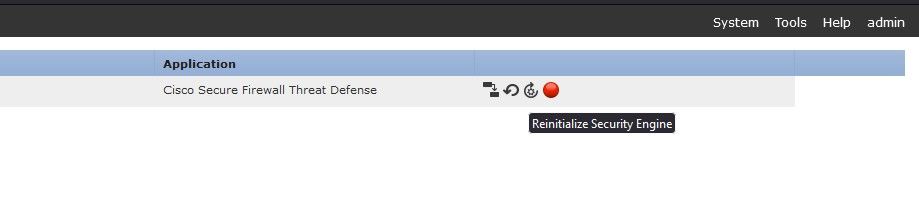 إعادة تهيئة محرك الأمان
إعادة تهيئة محرك الأمان
بعد 3-5 دقائق، تعود حالة خدمة محرك الأمان إلى حالة الاتصال:
 حالة محرك الأمان على الإنترنت.
حالة محرك الأمان على الإنترنت.
وأخيرا، عاد المثيل المنطقي في برنامج الإرسال فائق السرعة (FTD) إلى حالة الاتصال عبر الإنترنت أيضا:
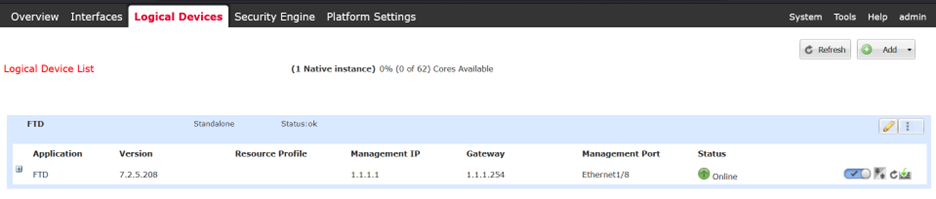 تمت إعادة حالة المثيل المنطقي إلى Online
تمت إعادة حالة المثيل المنطقي إلى Online

ملاحظة: في حالة تطابق سبب أو سيناريو حالة التشغيل المخفضة مع المثال الموضح، أستخدم هذه الخطوات لإصلاح المشكلة. لأسباب أخرى، يوصى بالاتصال ب TAC.

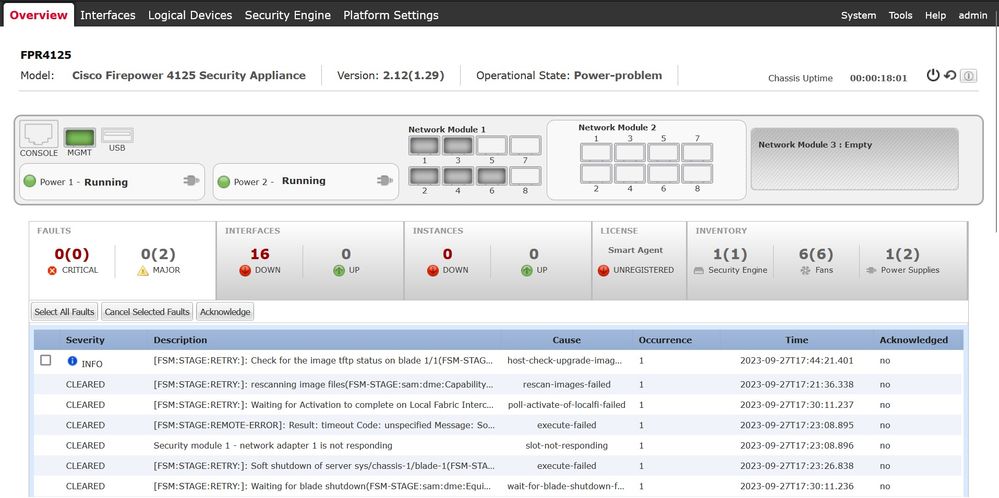


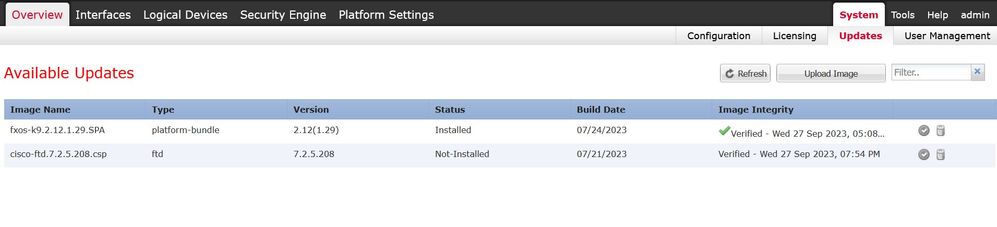
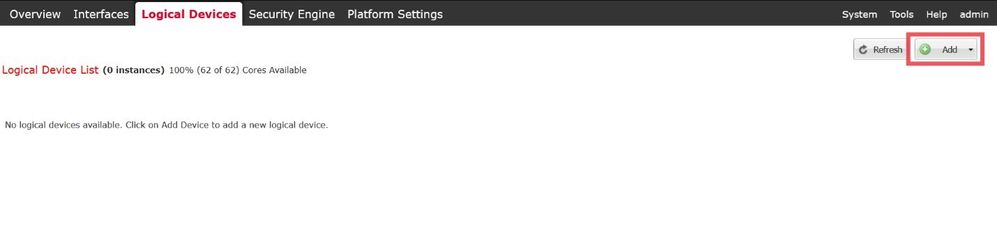
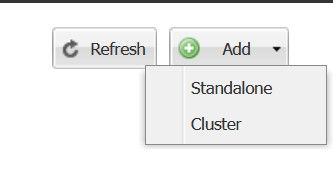

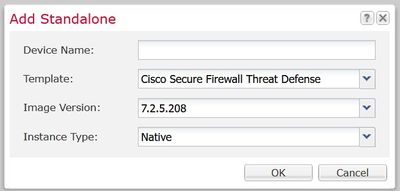

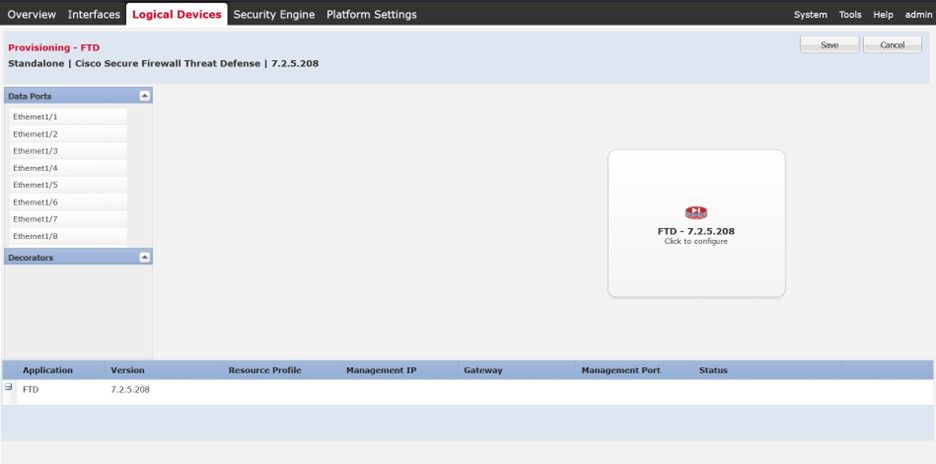
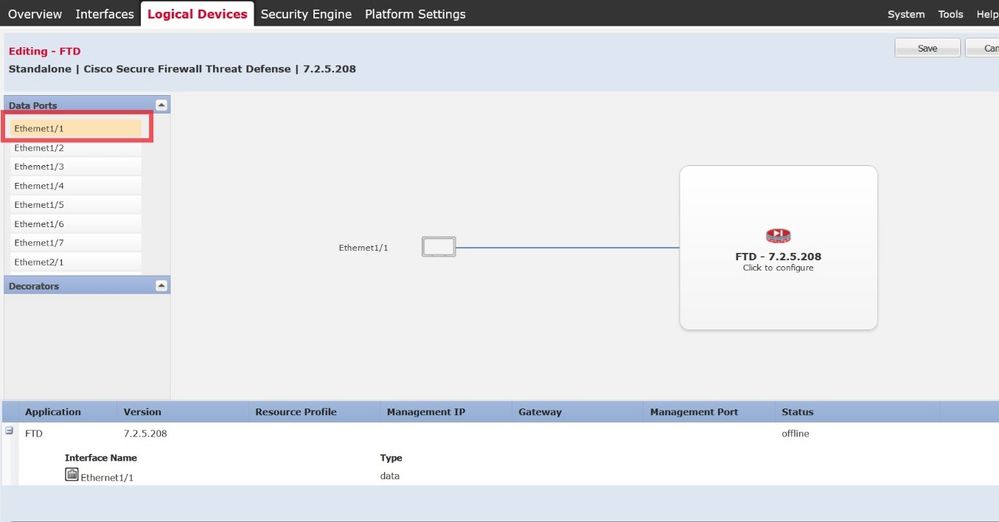
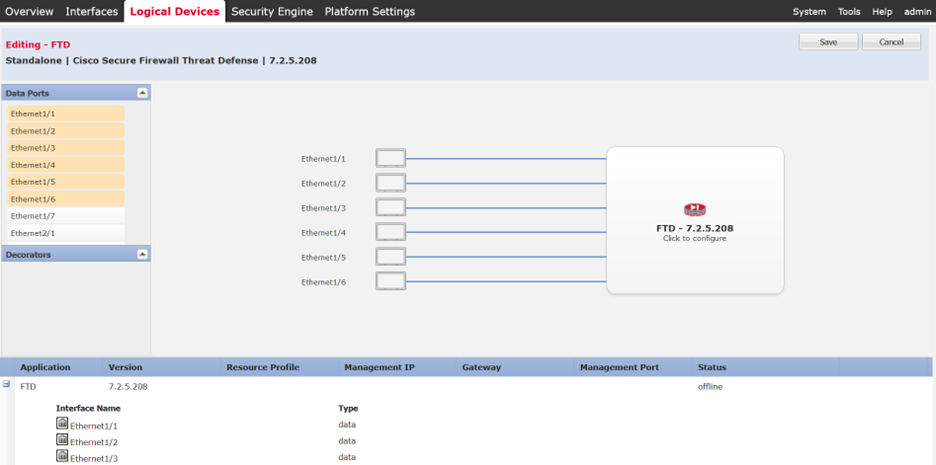
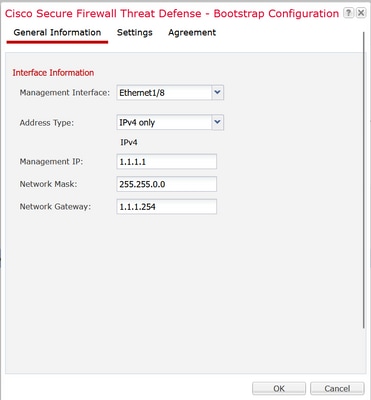
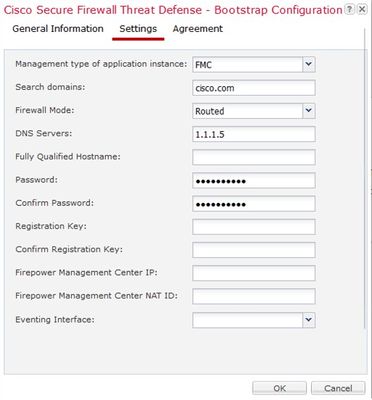
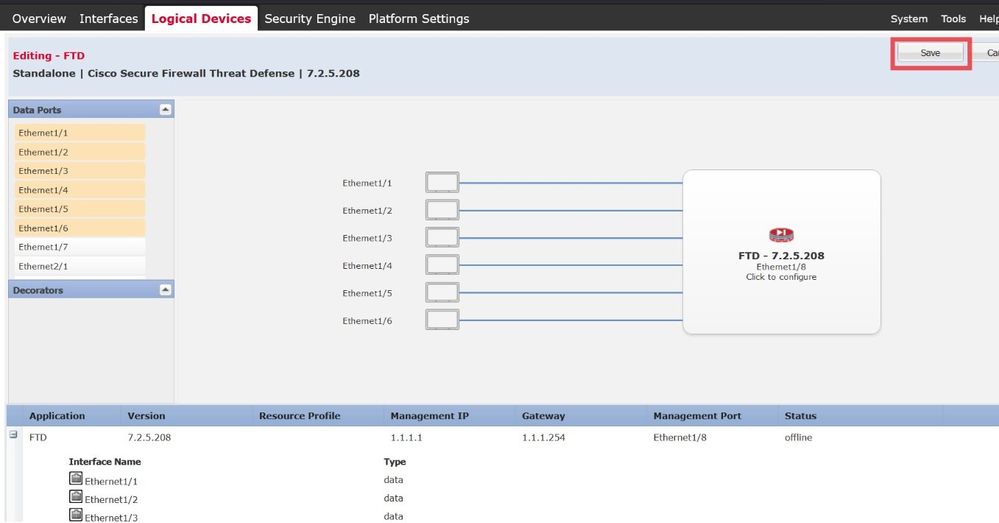
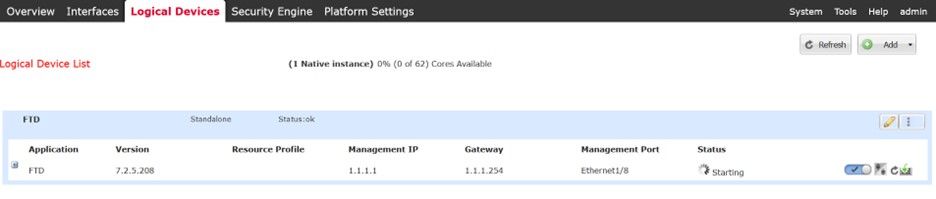



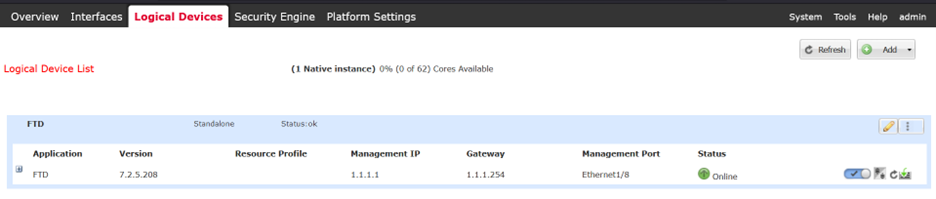
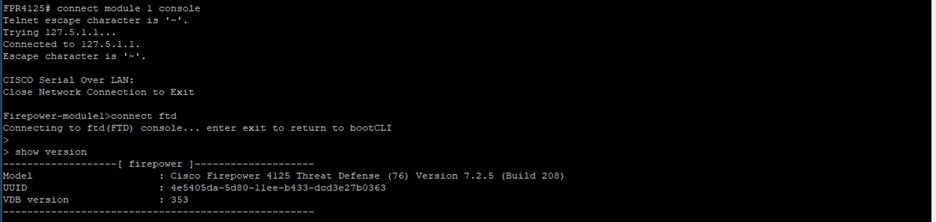
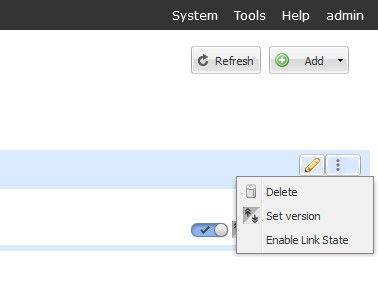
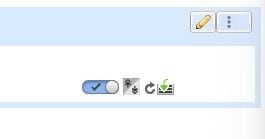

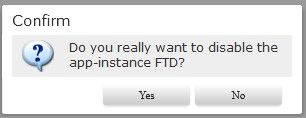




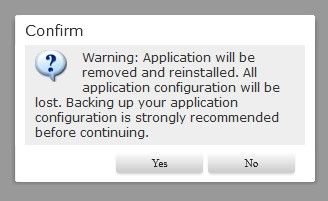


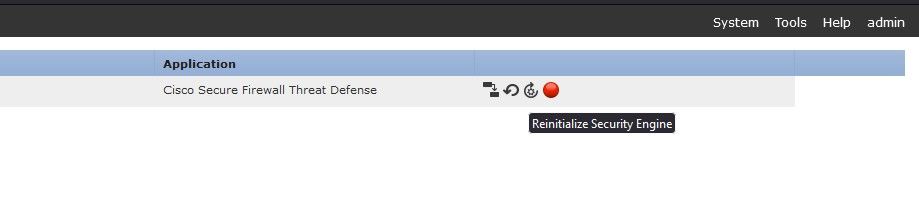

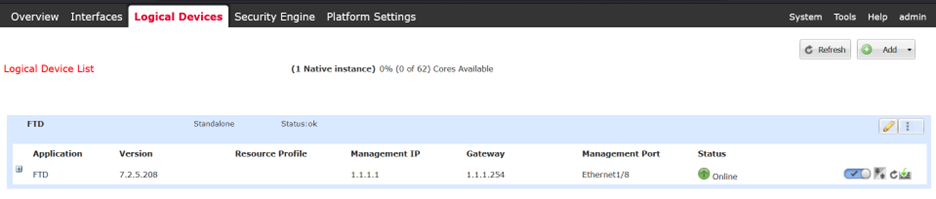
 التعليقات
التعليقات